Cómo conectar la pantalla de un teléfono celular a una computadora portátil / PC con Windows usando un cable de datos USB. Puedes probarlo de inmediato.
Ahora, los teléfonos celulares y las computadoras portátiles son uno de los elementos principales utilizados por la mayoría de las personas. La razón es que varias actividades y trabajos requieren estos dos elementos.
Además, los teléfonos móviles y las computadoras portátiles ahora cuentan con el respaldo de una excelente tecnología. Por lo tanto, algunos trabajos son más fáciles de realizar con estos dos elementos electrónicos.
Cuanto más sofisticado es el dispositivo, más exige el usuario que parece. Ahora, los usuarios de teléfonos inteligentes pueden conectar o mostrar la pantalla HP en una computadora portátil muy fácilmente.
Bueno, para aquellos de ustedes que quieran controlar la pantalla HP a través de una computadora portátil, pueden seguir la explicación a continuación. Entonces, para algunas personas que quieren ver que la pantalla HP se vuelve más grande, especialmente los jugadores, ya no necesitan confundirse.
2 formas de conectar la pantalla HP a la computadora portátil
A veces, los usuarios quieren mostrar la pantalla HP en la computadora portátil en un momento determinado. Para que la pantalla de HP se vea más grande. No solo eso, también puede controlar completamente el uso de su teléfono celular en una computadora portátil. Aquí hay 2 formas de conectar una pantalla HP a una computadora portátil:
Método 1: Uso de Screen Mirror
En este primer método, utilizaremos la ayuda de la aplicación Espejo de pantalla. Esta aplicación sirve para mostrar la pantalla HP al portátil. La condición es que ambos dispositivos (portátil y móvil) estén conectados a la misma red WiFi.
El funcionamiento de esta aplicación es muy sencillo, es decir, los usuarios solo necesitan escanear el código QR que se encuentra en la página del navegador de la computadora portátil.
1. Descarga y instalar la aplicación Screen Mirror en Google Play o Appstore en su teléfono inteligente.
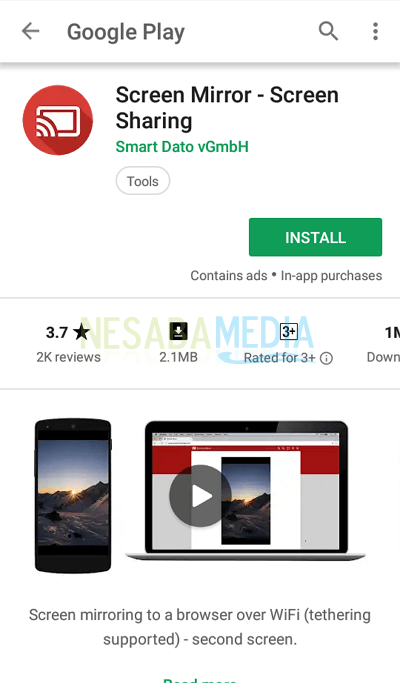
2. Entonces Abre la aplicación Screen Mirror en el smartphone > luego presione el icono Siguiente.
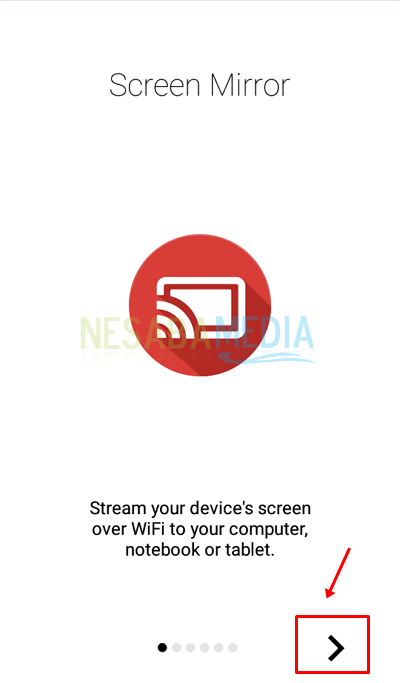
3. Después de eso, seleccione el icono marcado con una flecha roja en la imagen de abajo.
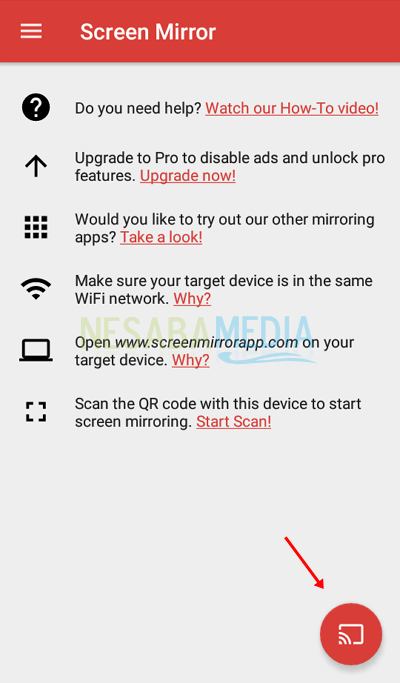
4. Navegador abierto en su computadora> luego abra el siguiente enlace: http://www.screenmirrorapp.com/ > luego aparecerá un código QR.
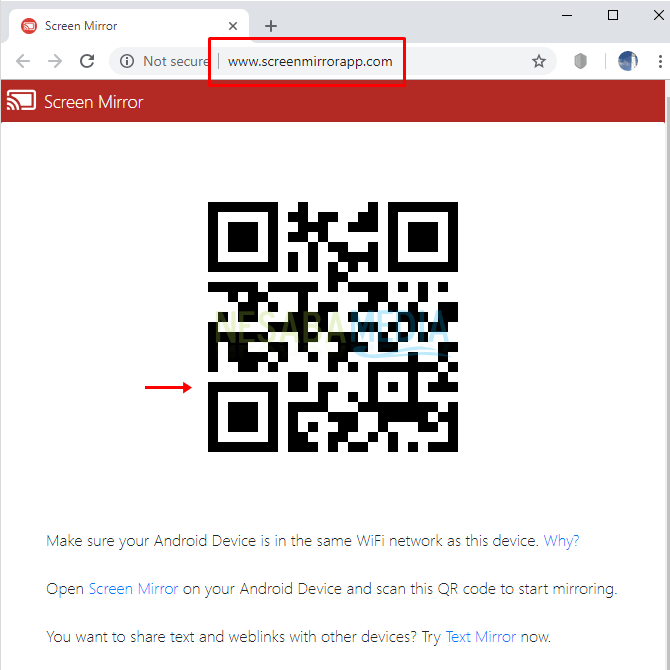
5. Siguiente apunta la cámara de tu smartphone al código QR en la pantalla de tu computadora.
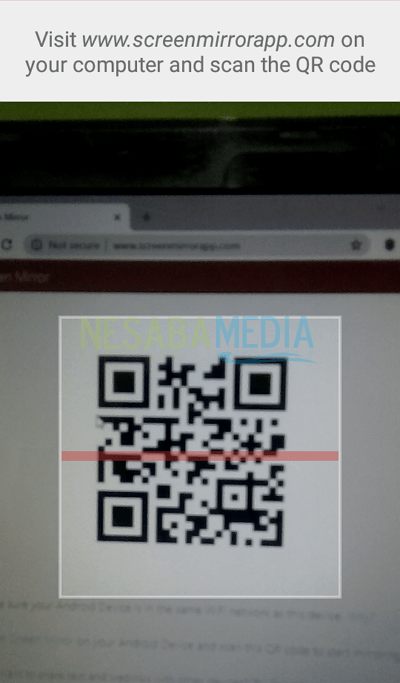
6. Luego seleccione EMPEZAR AHORA en su teléfono inteligente.
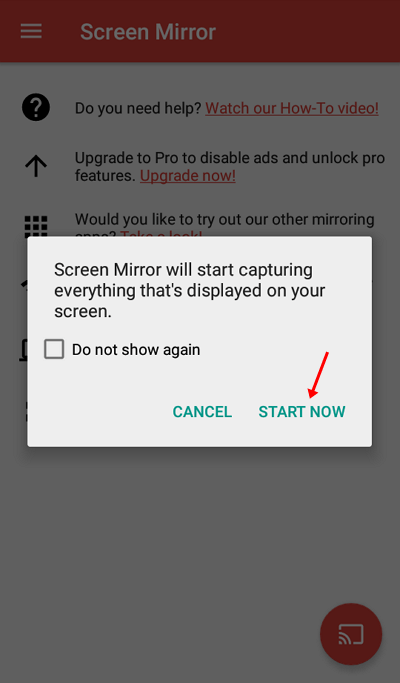
7. Espere hasta que la pantalla de su teléfono celular aparezca en la pantalla de su computadora o computadora portátil como se muestra a continuación.
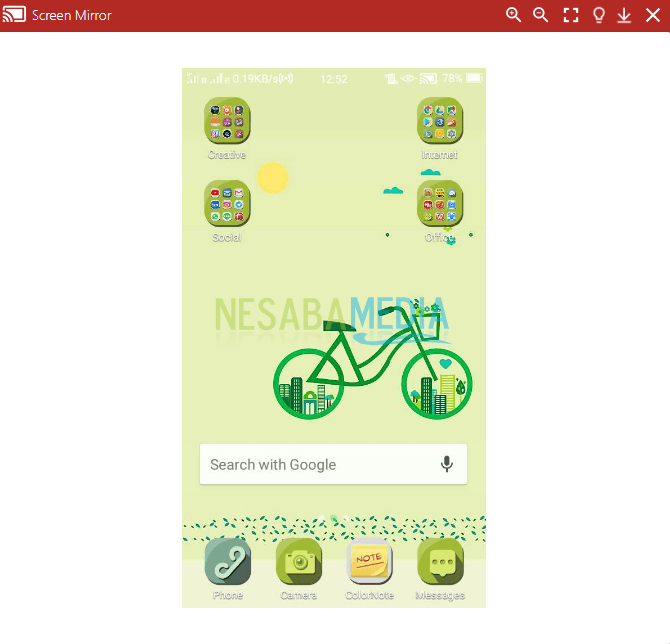
Método 2: Usar Vysor
Vysor es una aplicación que puede controlar y mostrar la pantalla HP en una computadora o computadora portátil. A diferencia de la aplicación anterior que debe estar conectada a una red de internet, en esta aplicación de Vysor solo necesitamos conectar los dos dispositivos con un cable USB.
Aunque el proceso de instalación y visualización de la pantalla HP es un poco más largo que el de la aplicación Screen Mirror, la aplicación Vysor es más liviana porque no requiere conexión a Internet.
1. Descarga y instalar la aplicación Vysor en Google Play o Appstore en su teléfono inteligente.
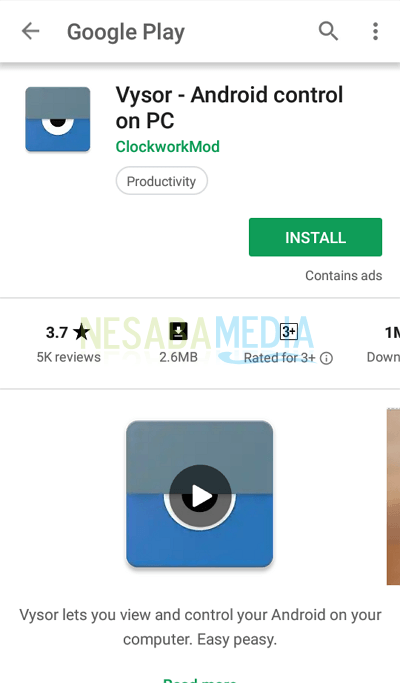
2. Entonces abre la aplicación Vysor que se ha instalado en el teléfono inteligente> luego seleccione SIGUIENTE.
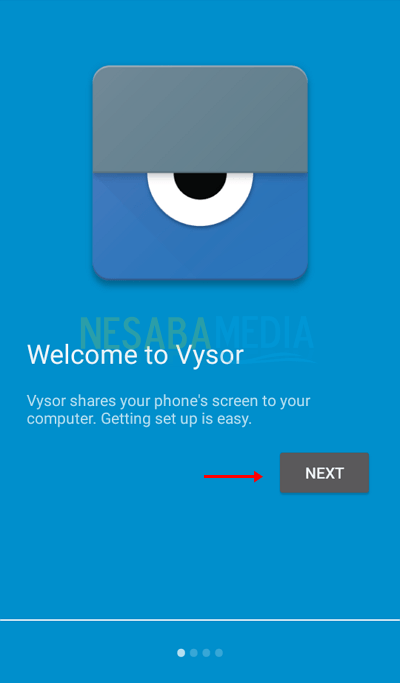
3. A continuación, debe habilitar el modo de desarrollador o las opciones de desarrollador en la configuración de su teléfono inteligente. Por favor elige OPCIONES ABIERTAS PARA DESARROLLADORES.
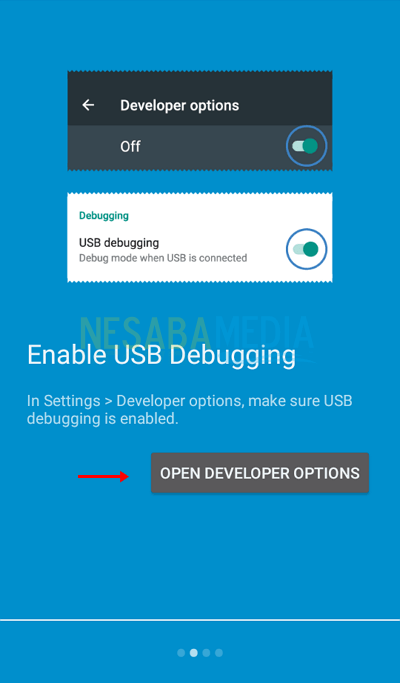
4. Después de eso, será dirigido directamente a la configuración. Por favor Habilitar o ACTIVAR en modo desarrollador u opciones de desarrollador > luego Habilitar o ENCENDIDO también en la depuración de USB.
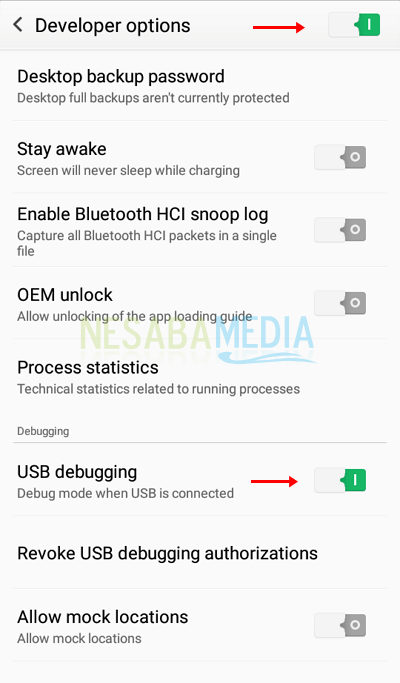
5. Conecte su dispositivo de teléfono inteligente con una computadora portátil mediante un cable de datos USB.
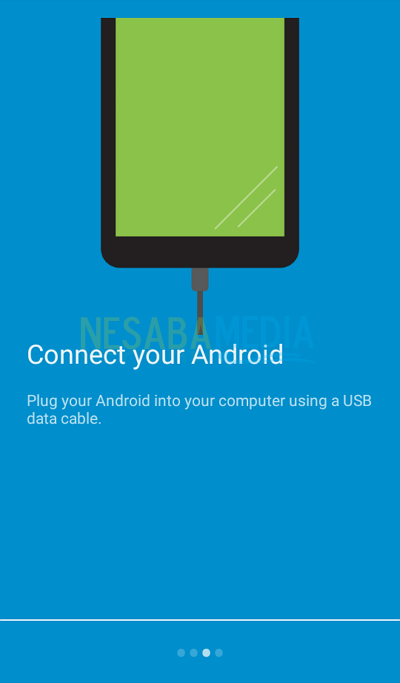
6. El siguiente paso es instalar la aplicación Vysor en el sistema operativo de la computadora portátil (Windows, Mac, Linux) o instalar la extensión en Chrome. En este artículo, instalaré la extensión Vysor en Chrome, abra el siguiente enlace: https://vysor.io/descargar > luego seleccione Cromo.
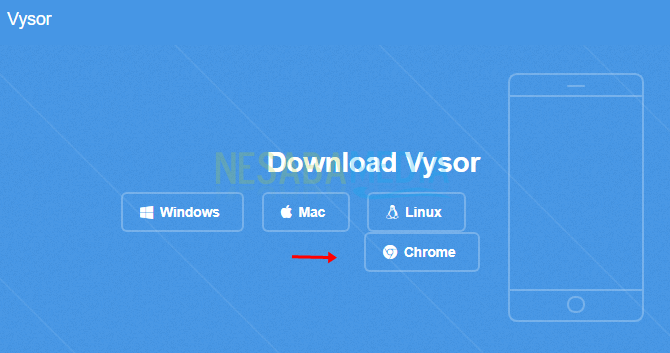
7. Luego seleccione Añadir a Chrome. Espere a que el sistema termine de verificar la compatibilidad de la extensión con el dispositivo.
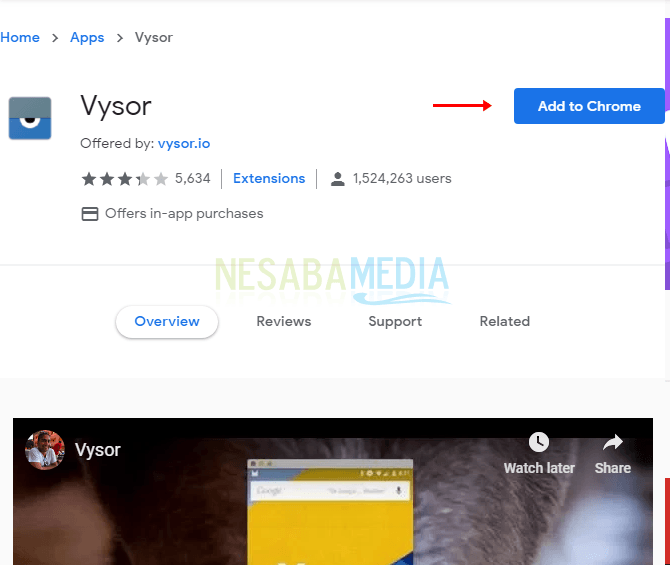
8. Después de ese clic Agregar aplicación.
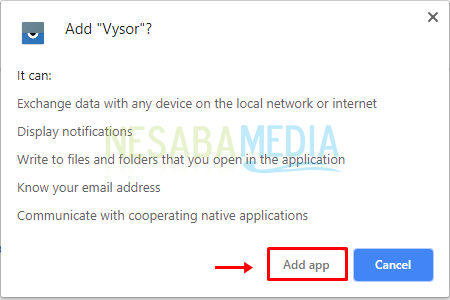
9. Una vez que la extensión se haya agregado con éxito, se le dirigirá directamente a la página de la extensión de Chrome. Si no se le redirige, vaya a la página de chrome://apps > luego haga clic en Visor abrir.
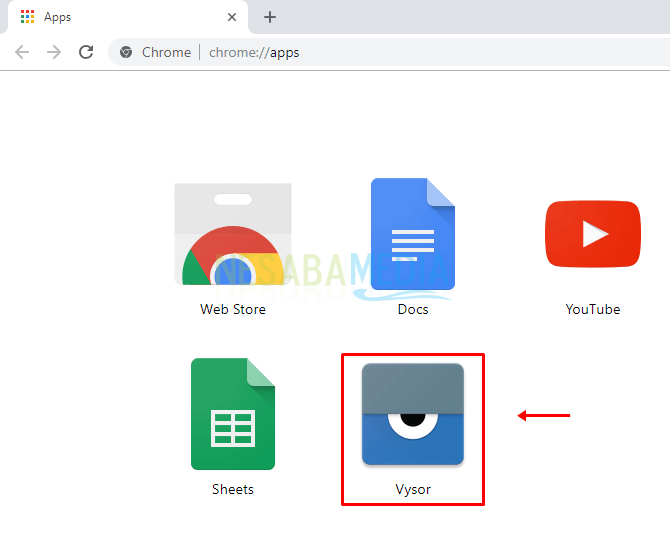
10. Siguiente clic Buscar dispositivos.
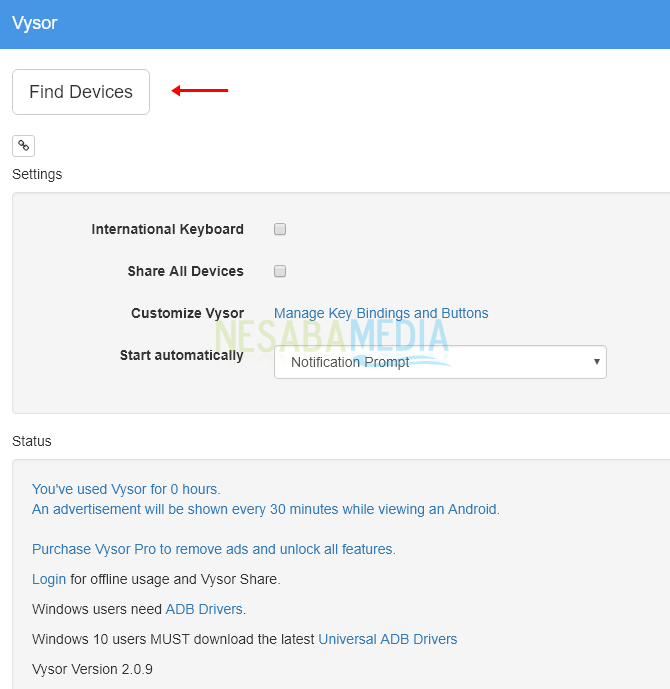
11. Entonces seleccione el nombre del dispositivo HP usted> entonces haga clic Seleccione.
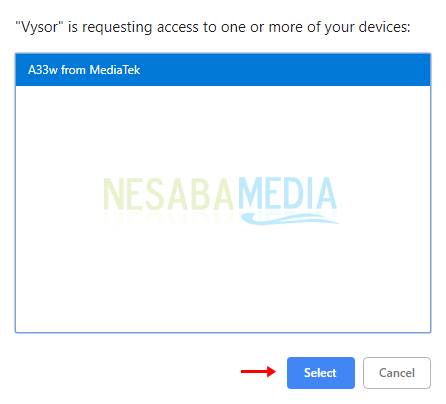
12 Haga clic en Aceptar en su teléfono celular para aprobar el proceso de depuración USB.
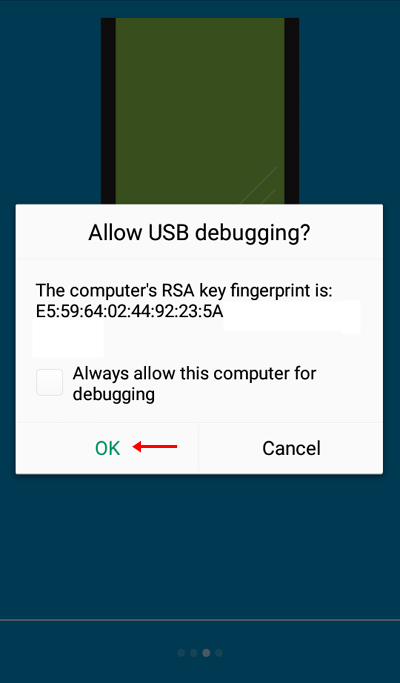
13. Espere unos momentos hasta que la pantalla de su teléfono celular se conecte a la computadora portátil como se muestra a continuación.
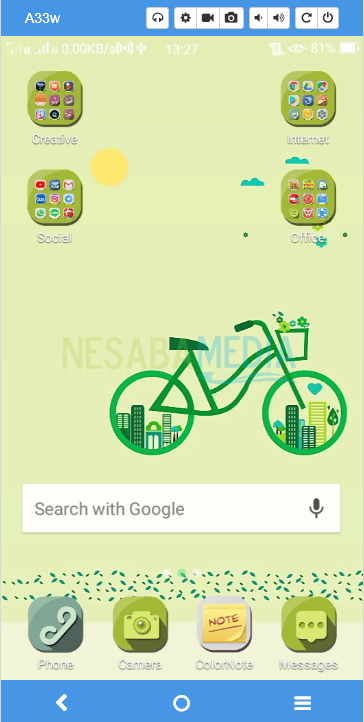
¿No es fácil conectar la pantalla de un celular a una laptop? Bueno, para aquellos de ustedes que quieran controlar y mostrar la pantalla HP en una computadora portátil, pueden usar las dos aplicaciones anteriores. La aplicación anterior es bastante fácil de usar y tiene un tamaño muy pequeño o ligero.
Ese es un artículo sobre cómo conectar una pantalla HP a una computadora portátil. Esperemos que este artículo sea útil para usted. seguir visitando Nesabamedia para obtener información interesante y actualizada.

